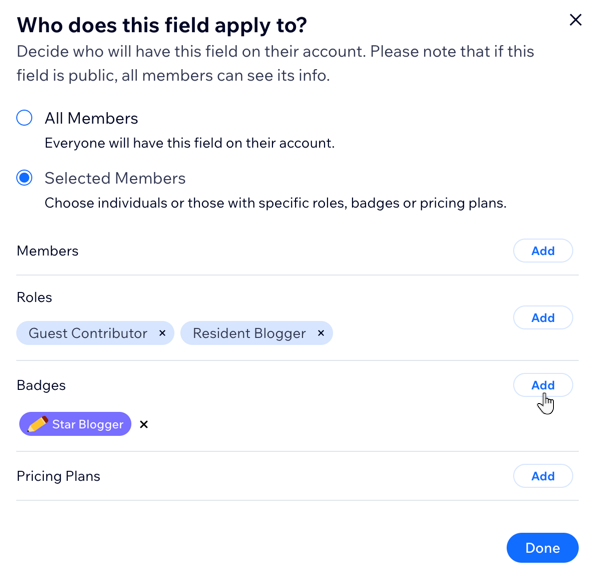Membres du site : Personnaliser les champs de votre profil de membre
3 min
Dans cet article
- Ajouter des champs aux profils des membres
- Appliquer des champs aux membres sélectionnés
Sélectionnez les informations qui s'affichent dans les pages Mon compte et Profil de vos membres. Choisissez parmi les champs existants comme le nom et l'e-mail, ou créez des champs de membres personnalisés en fonction de votre entreprise. Pour chaque champ, vous pouvez décider si tous les membres du site ou seulement les membres sélectionnés y ont accès.
Ajouter des champs aux profils des membres
Par défaut, les profils des membres incluent leur nom, leur adresse e-mail et leur numéro de téléphone. Choisissez d'ajouter d'autres champs existants ou de créer des champs personnalisés pour permettre aux membres de partager toute information pertinente pour votre site (par exemple date de naissance, animal préféré, signe astrologique).
Pour ajouter des champs aux profils des membres :
- Accéder aux membres du site dans le tableau de bord de votre site.
- Cliquez sur Plus d'actions en haut à droite.
- Cliquez sur Gérer les informations sur les membres .
- Cliquez sur + Ajouter plus de champs en bas.
- (Dans la fenêtre pop-up) Choisissez d'ajouter un champ existant ou de créer un champ personnalisé :
- Champ existant : Cliquez sur + Ajouter à côté de l'un des champs prédéfinis.
- Champ personnalisé :
- Cliquez sur + Ajouter un champ personnalisé en bas.
- Saisissez les détails du champ personnalisé :
- Nom du champ : Saisissez le titre du champ.
- Confidentialité du champ : Sélectionnez le niveau de confidentialité:
- Public : Les informations apparaissent sur les pages de profil public des membres.
- Privé : Seul le membre peut voir ces informations.
Remarque : Vos membres peuvent également modifier ce paramètre à tout moment.
- Type de champ : Sélectionnez le type d'informations que vos membres doivent fournir.
- Cliquez sur Enregistrer.
- (Facultatif) Répétez les étapes 4 à 6 pour ajouter d'autres champs à vos profils de membre.

Vous souhaitez modifier, masquer ou supprimer des champs ?
Cliquez sur l'icône Plus d'actions  pour gérer vos champs. Pour les champs prédéfinis (par exemple Nom, E-mail), vous pouvez les masquer mais pas les supprimer définitivement.
pour gérer vos champs. Pour les champs prédéfinis (par exemple Nom, E-mail), vous pouvez les masquer mais pas les supprimer définitivement.
 pour gérer vos champs. Pour les champs prédéfinis (par exemple Nom, E-mail), vous pouvez les masquer mais pas les supprimer définitivement.
pour gérer vos champs. Pour les champs prédéfinis (par exemple Nom, E-mail), vous pouvez les masquer mais pas les supprimer définitivement.
Appliquer des champs aux membres sélectionnés
Décidez à qui s'appliquent vos champs. Vous pouvez choisir de faire remplir chaque champ à tous vos membres, ou de limiter les champs aux membres sélectionnés en fonction de leur rôle de membre, d'un badge qu'ils possèdent ou de la formule de paiement qu'ils ont achetée.
Pour appliquer les champs aux membres sélectionnés :
- Accéder aux membres du site dans le tableau de bord de votre site.
- Cliquez sur Plus d'actions en haut à droite.
- Cliquez sur Gérer les informations sur les membres .
- Cliquez sur Tous les membres à côté du champ correspondant.
- (Dans la fenêtre pop-up) Sélectionnez les membres qui auront ce champ sur leur compte :
- Tous les membres : Tout le monde aura ce champ.
- Membres sélectionnés : Seuls les membres que vous choisissez auront ce champ :
- Cliquez sur Ajouter à côté d'une catégorie :
- Membres : Membres spécifiques que vous sélectionnez par leur nom.
- Rôles : Membres avec un rôle de membre.
- Badges : Les membres avec un badge.
- Formules de paiement : Membres qui ont acheté une Formule de paiement.
- Cliquez sur Enregistrer.
- Cliquez sur Ajouter à côté d'une catégorie :
- Cliquez sur Terminé.